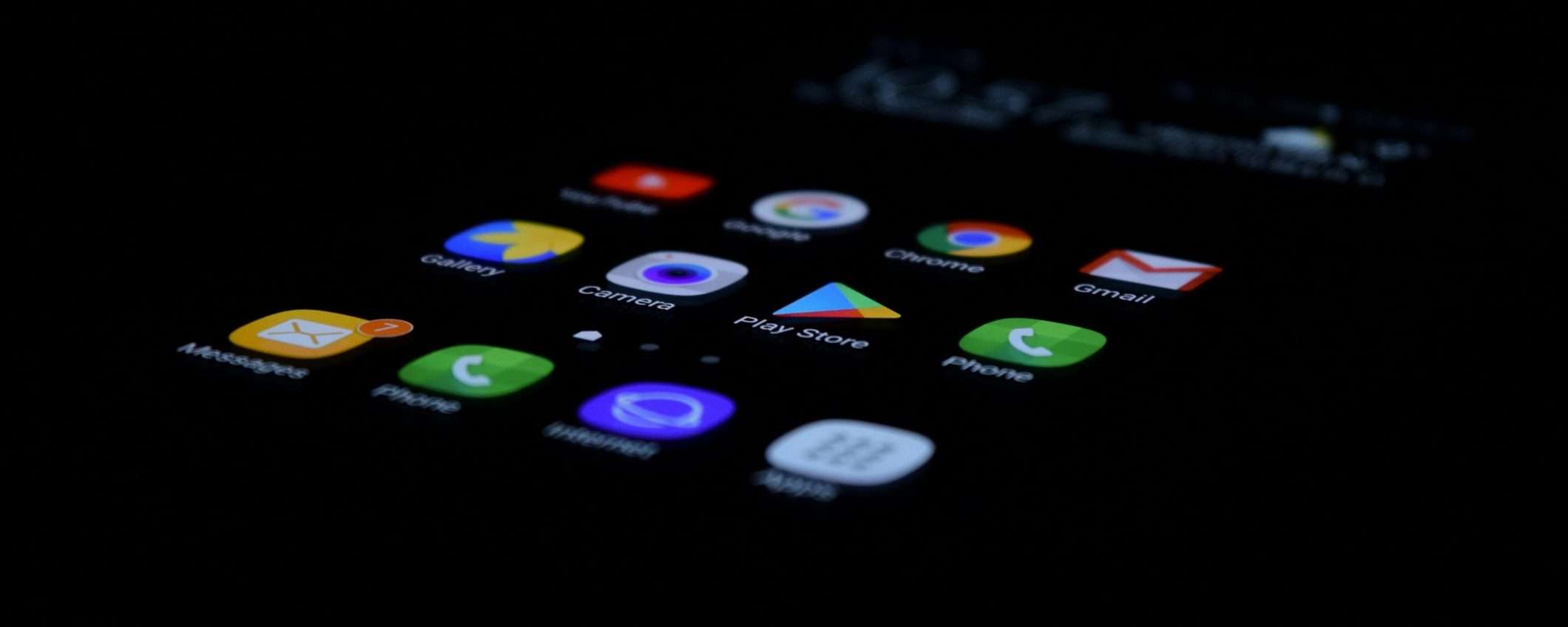Google Lens è un’applicazione molto utile che permette di rilevare un oggetto davanti all’obiettivo della fotocamera. È in grado anche di scansionare il testo su un foglio di carta o su un altro schermo. Basta puntare la fotocamera e l’applicazione lo riconosce e lo trascrive sullo smartphone. È una tecnologia impressionante, ma ha dei difetti. Per esempio, se si vuole scansionare un documento e inviarlo via email, si devono fare molti passaggi.
Si deve aprire Google Lens, scansionare il testo, copiarlo, aprire l’email, incollarlo e inviarlo. Questi passaggi si potrebbero evitare se Google Lens fosse integrato nell’email. Google sta lavorando a questo. Vuole permettere di scansionare il testo con la tastiera Gboard.
Come scansionare il testo con Gboard
Google ha aggiunto una nuova funzione alla sua tastiera Android, nella versione beta. Si chiama Scan Text e si trova nella griglia degli strumenti. A scovare la novità è stato 9to5Google, il famoso sito di informazione sull’universo Google.
Quando si preme il pulsante “Scan Text” in Gboard per Android, la tastiera chiede l’autorizzazione ad accedere alla fotocamera del dispositivo. Una volta concesso il permesso, Gboard è in grado di scattare una foto tramite la fotocamera.
A questo punto, l’utente può scattare un’immagine dell’ambiente circostante, preferibilmente contenente del testo, in modo che Gboard possa rilevare le parole presenti e scansionarle automaticamente. È anche possibile selezionare solo una porzione specifica dell’immagine trascinando le estremità della selezione.
Dopo aver scattato la foto e selezionato la parte di testo desiderata, premendo il pulsante “Inserisci” il testo estratto verrà inserito istantaneamente nel campo di testo dell’applicazione in uso. In questo modo, Gboard permette di risparmiare alcuni secondi preziosi, evitando di dover scrivere manualmente un testo presente in una foto.